ps韩系非主流青蓝色教程

<图8>
3、按Ctrl+ J 把当前可选颜色调整图层复制一层,不透明度改为:30%,效果如下图。
<图9>
4、创建曲线调整图层,参数设置如图10,确定后把蒙版填充黑色,用白色画笔把人物脸部及肤色部分擦出优艾设计网_PS高级教程实例来,效果如图11。这一步稍微提亮肤色亮度。
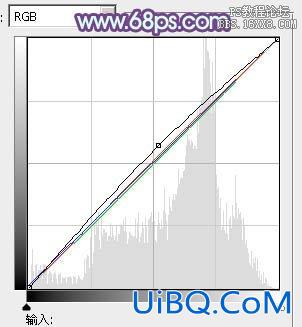
<图10>

<图11>
5、调出当前图层蒙版选区,创建色彩平衡调整图层,对中间调,高光进行调整,参数设置如图12,13,确定后把图层不透明度改为:30%,效果如图14。这一步微调人物肤色。
<图12>

<图13>

<图14>









 加载中,请稍侯......
加载中,请稍侯......
精彩评论